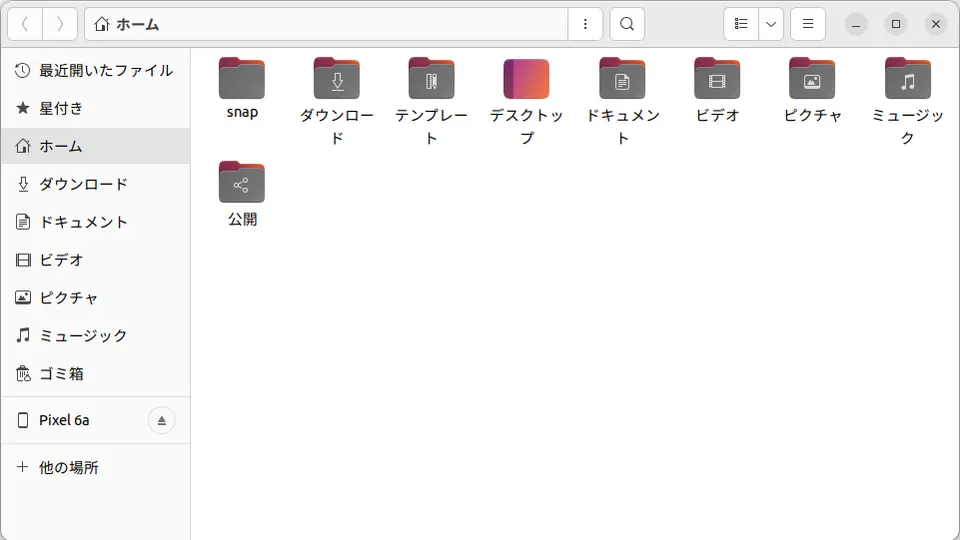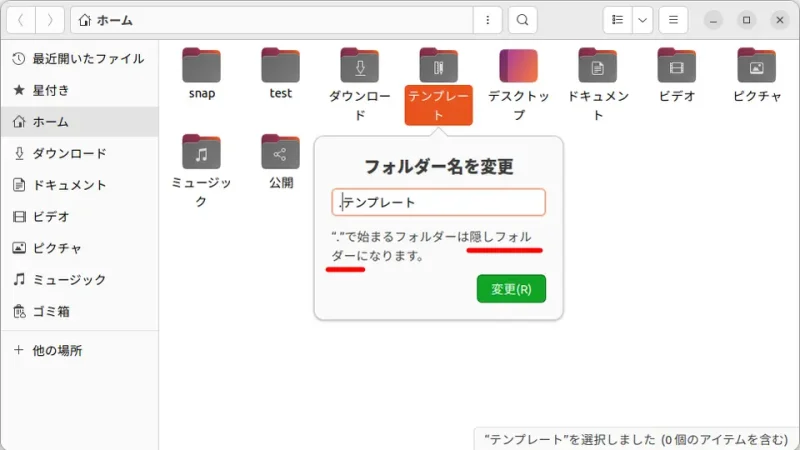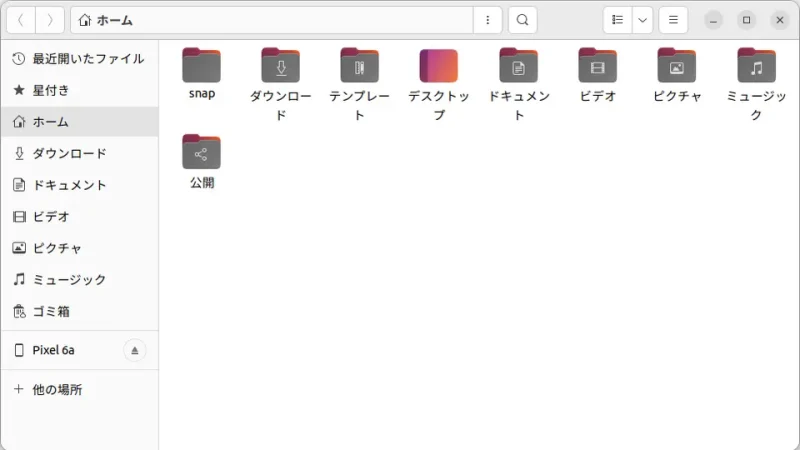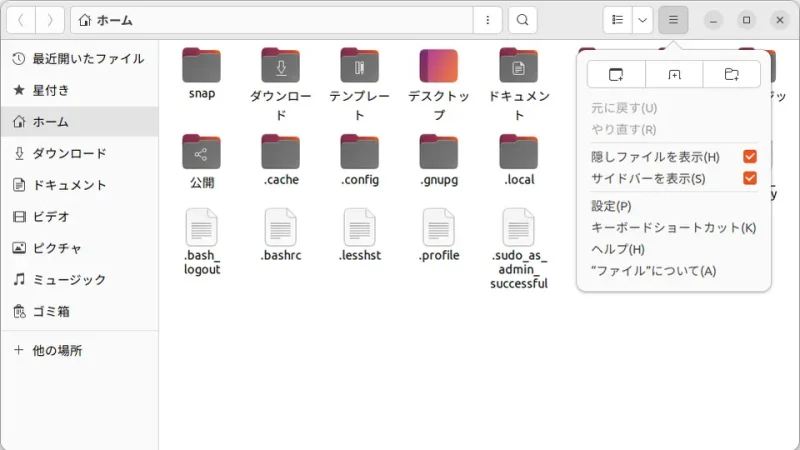Ubuntuを始めとしたLinuxでは、一部のファイル・フォルダーを[隠しファイル][隠しフォルダー]にすることができます。これらのファイルは通常では非表示になりますが、表示/非表示は切り替えられるようになっています。
「隠しファイル」「隠しフォルダー」とは?
隠しファイルとは、Ubuntuに保存された[ファイル]や[フォルダー]のうち、通常では見られないようになっているデータを指します。
無暗に書き換えると「起動しなくなった」などと言ったトラブルが発生する為に、システムに関するデータを保護する目的で隠されていることが多いです。
これはユーザーが作成したファイル・フォルダーも[隠しファイル][隠しフォルダー]にすることができ、加えて表示/非表示を切り替えることができるようになっています。
「隠しファイル」「隠しフォルダー」に変更するやり方
Ubuntuを始めとしたLinuxでは、ファイル・フォルダーの名前の先頭に[.(ドット)]を付けることで「隠しファイル」「隠しフォルダー」となります。
「隠しファイル」「隠しフォルダー」を解除したい場合にはファイル・フォルダーの名前の先頭から[.(ドット)]を削除します。
「隠しファイル」「隠しフォルダー」を表示するやり方
ファイルアプリ
端末(ターミナル)
- 端末より以下のコマンドを実行します。
ls -a
- [隠しファイル][隠しフォルダー]を含むファイル・フォルダーの一覧が表示されます。
.config .sudo_as_admin_successful ドキュメント .. .gnupg .wine ビデオ .bash_history .lesshst snap ピクチャ .bash_logout .local ダウンロード ミュージック .bashrc .profile テンプレート 公開 .cache .ssh デスクトップ
「隠しファイル」「隠しフォルダー」を表示するやり方は以上です。